- Bán hàng trực tuyến
-
Địa Chỉ: Tin Học Anh Phát - 209/1 quốc lộ 13, P.26, Q. Bình Thạnh, Hồ Chí Minh, Việt Nam
Địa Chỉ 2: Tin Học Anh Phát - 77/4 Trần Quang Diệu, Phường Phan Rang, Khánh Hoà, Việt Nam -
 Tin nổi bật
Tin nổi bật
Cách sửa lỗi màn hình máy tính bị đen hiệu quả nhất
Màn hình đen là tình trạng thường gặp ở những người thường xuyên sử dụng máy tính. Lỗi màn hình đen khiến người dùng không thể thực hiện thêm bất kỳ thao tác nào. Bài viết dưới đây sẽ chỉ ra những nguyên nhân và cách khắc phục lỗi màn hình máy tính bị đen này nhanh chóng và đơn giản nhất.
Lỗi màn hình đen hay còn gọi là màn hình đen chết chóc (Black Screen Of Death) hay màn hình trống (Blank Screen) là một màn hình báo lỗi hiển thị bởi một số hệ điều hành sau khi gặp phải một lỗi hệ thống nghiêm trọng mà có thể làm cho hệ thống để tắt.
1. Do bản quyền Windows, trial
Nếu máy tính của bạn xuất hiện tình trạng màn hình đen, có nhiều khả năng hệ điều hành Windows của bạn đã hết thời hạn. Nếu bạn quan sát thấy ở góc trái màn hình hiện lên dòng thông báo: “This copy of windows is not genuine”, điều này có nghĩa là Windows của bạn đã bị lỗi hoặc hết hạn bản quyền.
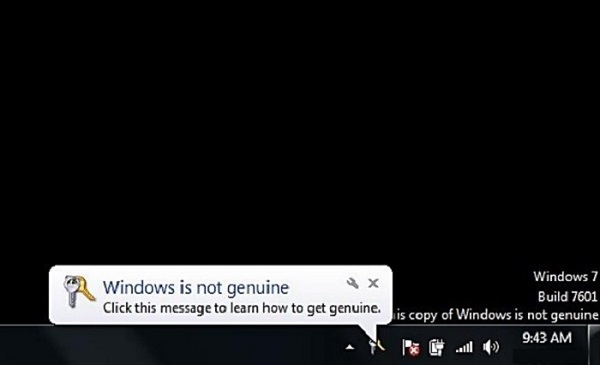
Màn hình đen do lỗi This copy of windows is not genuine
Để khắc phục lỗi máy tính bật lên màn hình đen xì do nguyên nhân này, bạn có thể thực hiện theo 2 cách dưới đây:
Cách 1: Sử dụng câu lệnh trong Command prompt
- Bước 1: Bạn truy cập vào cửa Command prompt bằng cách nhấn tổ hợp phím Win + R > Cửa sổ Run hiện lên, bạn nhập vào từ khóa Cmd mà nhấn OK.
- Bước 2: Cửa sổ Command prompt hiện ra, bạn nhập vào câu lệnh sau: SLMGR_REARM. Sau đó, nhấn Enter để thực hiện lệnh.
- Bước 3: Cửa sổ mới hiện ra với dòng thông báo “Command completed successfully” bạn chọn OK để lưu lại thay đổi và khởi động máy.

Sửa lỗi màn hình đen bằng lệnh SLMGR_REARM
Nếu bạn mở máy lên mà vẫn gặp tình trạng máy tính không lên hình, bạn hãy thử tiếp với phương pháp dưới đây.
Cách 2: Sử dụng phần mềm
Để thực hiện cách khắc phục này, bạn cần tắt chức năng tự cập nhật hệ điều hành windows cho từng phiên bản như sau:
Cách khắc phục màn hình đen trên Windows 7:
- Bước 1: Bạn nhấn vào menu Start ở góc trái dưới màn hình, nhấn chọn Control Panel.
- Bước 2: Cửa sổ Control Panel hiện ra, bạn chọn mục Windows Update.
- Bước 3: Cửa sổ mới hiện ra, bạn nhấn chọn change settings.
- Bước 4: Tại đậy, bạn tìm đến mục Important Updates, mở mũi tên xổ xuống và chọn Never check for updates (not recommended). Sau đó, bỏ dấu tick ở 2 mụcRecommended updates và Who can install updates.
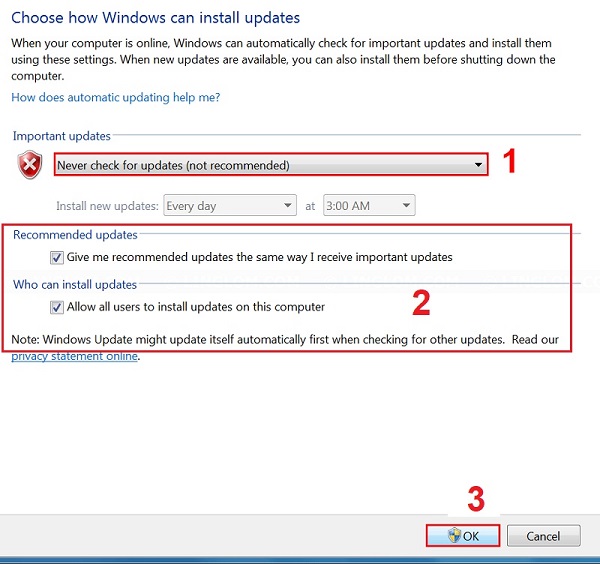
Tắt Windows Update trên Windows 7
Nhấn Ok để lưu thay đổi. Sau đó, bạn khởi động lại máy tính xem lỗi đã được khắc phục chưa.
Cách khắc phục màn hình đen trên Windows 8, 8.1:
- Bước 1: Nhấn tổ hợp phím Windows + X > Control Panel > Windows Update.
- Bước 2: Cửa sổ mới hiện ra, bạn chọn mục Change Setting.
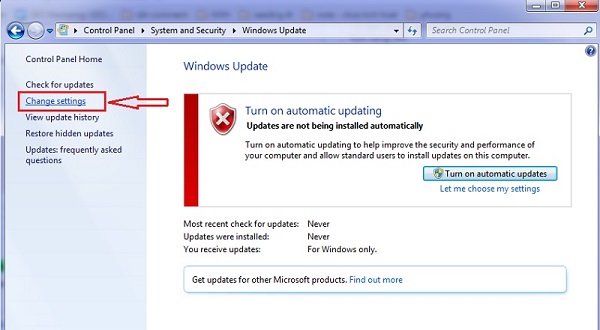
Chọn Change Settings trong cửa sổ Windows Update
- Bước 3: Tại đậy, bạn tìm đến mục Important Updates, mở mũi tên xổ xuống và chọn Never check for updates (not recommended). Sau đó, bỏ dấu tick ở mục Recommended updates.
- Nhấn OK và khởi động lại máy tính để lưu thay đổi.
Cách khắc phục màn hình đen trên Windows 10:
- Bước 1: Nhấn chuột phải vào mục My Computer (This PC) > Manager.
- Bước 2: Hộp thoại mới xuất hiện, chọn mục Service ở cột bên trái.
- Bước 3: Ở cửa sổ bên phải, bạn chọn Windows Update và mở nó ra.
- Bước 4: Chọn Stop > hộp thoại mới xuất hiện, Startup Type bạn chọn Disabled > Nhấn OK để hoàn tất.
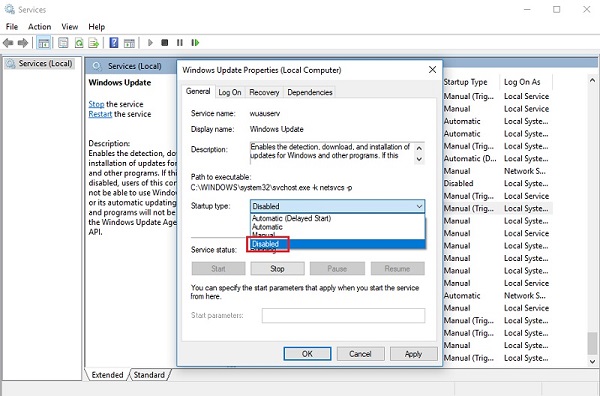
Tắt Windows Update trên windows 10
Sau khi bạn đã tắt hết chức năng tự động cập nhật phiên bản hệ điều hành trên máy tính. Bạn cần active lại win bằng phần mềm Remove WAT, như sau:
- Bước 1: Tải Remove WAT về máy tính.
- Bước 2: Sau khi tải xong, ạn tắt các ứng dụng virus đang chạy, giải nén phần mềm và nhấn vào mục Remove WAT.exe.
- Bước 3: Cửa sổ mới xuất hiện, bạn kích chọn Remove WAT> OK, phần mềm sẽ tự động active lại windows.
- Bạn khởi động lại máy tính và kiểm tra lỗi đã khắc phục được hay chưa.
2. Do nguồn điện
Nếu máy tính bạn gặp lỗi màn hình đen không vào được win, bạn cần kiểm tra nguồn điện và các kết nối máy tính đầu tiên. Có thể, hệ thống điện không ổn định hoặc các dây dẫn bị lỏng là nguyên nhân gây ra lỗi này.
Bạn cần kiểm tra hệ thống điện có ổn định hay không? Dùng bút thử điện từ các ổ điện nối đến dây nguồn máy tính xem điện có bị rò rỉ hay không? Tiếp theo, bạn hãy kiểm tra các dây dẫn có được cắm chắc chắn vào bo mạch chủ hay không? Nếu không, bạn hãy rút các dây dẫn ra và cắm lại.
Mặt khác, nếu bạn thấy quạt và main không sáng đèn, có lẽ bộ nguồn của bạn đã hư hỏng và không thể cấp điện để máy tính hoạt động. Trong trường hợp này, bạn cần mang bộ nguồn đến cơ sở uy tín để được sửa chữa.
3. Do card đồ họa

Lỗi màn hình đen có thể do card đồ họa hư hỏng
Card đồ họa sử dụng lâu ngày có thể hư hỏng và gây nên lỗi màn hình máy tính bị đen. Để khắc phục lỗi này, đầu tiên bạn cần đảm bảo các dây cáp nguồn được nối vào màn hình chắc chắn. Tiếp theo, bạn thay một card màn hình khác để kiểm tra xem card màn hình của mình có bị hư hỏng hay không. Nếu card màn hình bị hỏng thì bạn cần sửa chữa hoặc thay thế thì mới có thể khắc phục được lỗi này.
4. Do RAM máy tính
RAM là thiết bị dễ gặp lỗi và hư hỏng nhất trong hệ thống máy tính. Nếu RAM bị hỏng thì màn hình của bạn sẽ không thể hiển thị hình ảnh được.
Để khắc phục lỗi này, bạn thực hiện như sau: tháo RAM máy tính > vệ sinh > kiểm tra xem RAM có bị biến dạng hoặc đứt, gãy hay không > Nếu có, bạn cần phải thay RAM mới để đảm bảo máy tính có thể hoạt động được bình thường.
5. Do nhiệt độ của máy tính

Lỗi màn hình đen do nhiệt độ máy tính quá cao
Khi máy tính quá nóng, hệ thống sẽ tự động ngắt mọi hoạt động để đảm bảo nhiệt lượng sẽ không làm hư tổn đến các linh kiện bên trong máy tính. Để khắc phục lỗi này, bạn chỉ cần để laptop ở nơi thoáng mát, đợi máy tính nguội hẳn thì có thể khởi động và sử dụng như bình thường.
6. Do ổ cứng máy tính
Nếu máy tính của bạn xuất hiện màn hình đen thui cùng dòng chữ trắng, rất có ổ cứng của bạn đã xuất hiện vấn đề. Bên cạnh đó, bạn có thể để ý nếu ổ cứng bị lỗi khi bạn đã sử dụng ổ cứng trong một thời gian dài cùng với đó là nhiều lần máy bị chậm, đơ, lag.
Trong trường hợp này, bạn cần mang ổ cứng đến cơ sở sửa chữa để được kiểm tra hoặc thay mới nếu cần thiết.
7. Do kết nối màn hình

Màn hình bị đen do các kết nối lỏng lẻo
Màn hình máy tính của bạn có thể bị đen do những kết nối khác với các thiết bị bên ngoài. Để sửa lỗi này, bạn cần tiến hành kiểm tra kết nối nguồn và kết nối HDMI/VGA/Thunderbolt ở cả màn hình và thiết bị ngoại vi. Hãy đảm bảo rằng, máy tính của bạn đang không có kết nối với màn hình hoặc tivi nào khác bằng cách thực hiện nhấn Windows + P và thực hiện kiểm tra.
8. Do xung đột phần mềm
Các phần mềm trong máy tính nếu chạy chồng lên nhau sẽ rất dễ gây xung đột phần mềm và dẫn đến tình trạng màn hình đen.
Để khắc phục lỗi này, bạn cần tìm ra phần mềm bị lỗi và gỡ bỏ là được. Nếu phần mềm bạn vừa cài đặt đã bị lỗi thì bạn có thể gỡ luôn phần mềm đó hoặc thực hiện theo hướng dẫn dưới đây:
Khởi động máy tính ở chế độ Safe Mode > Tìm và gỡ phần mềm gây xung đột > Khởi động lại máy tính.
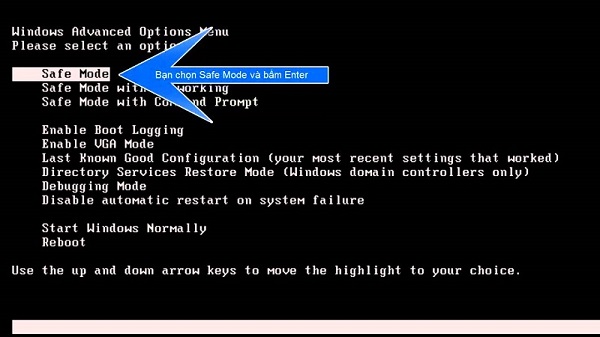
Khắc phục lỗi xung đột phần mềm trong Safe Mode
9. Do thiết lập màn hình
Những thiết lập trên màn hình cũng có thể là nguyên nhân dẫn đến lỗi màn hình đen thui. Chẳng hạn, nếu bạn sử dụng các phần mềm chơi game và phát media ở chế độ toàn màn hình và độ phân giải cao thường xuyên. Màn hình của bạn có thể bị đơ và dừng lại ở khung hình đen.
Bạn có thể thiết lập lại chế độ màn hình của mình như sau:
Khởi động lại máy tính > nhấn F8 để vào chế độ Safe > chọn Enable VGA Mode, hành động này giúp máy tính lựa chọn được độ phân giải màn hình phù hợp với cấu hình của máy tính.
Bạn cũng có thể xem thêm hướng dẫn cách khắc phục lỗi máy tính bị màn hình đen qua video bên dưới nhé!
Trên đây là tổng hợp chi tiết nguyên nhân và cách khắc phục lỗi màn hình đen. Hy vọng, bạn đọc sẽ khắc phục thành công lỗi với một trong những phương pháp tại bài viết này.
>> Bài viết liên quan:
Cấu hình workstation i9 như thế nào?
Hãy chia sẻ bài viết này:
- » Tất tần tật những lưu ý khi build PC Gaming năm 2024: Hướng dẫn chi tiết cho các game thủ
- » Top Dàn PC Khủng Chơi Game Mượt Yêu Thích Nhất 2022
- » Top 12 Địa Chỉ Bán Linh Kiện Máy Tính Giá Sỉ Tại TPHCM
- » Darius 2XKO: Hướng dẫn chơi toàn tập combo, chiến thuật & phân tích chuyên sâu
- » Akinator là gì? Hướng dẫn A-Z cách chơi & Mẹo
WEBSITE ĐƯỢC SỞ HỮU VÀ QUẢN LÝ BỞI NGUYỄN VÕ DUY ANH
Giấy phép đăng ký kinh doanh số 0315129021 do sở Kế Hoạch và Đầu Tư Thành phố Hồ Chí Minh cấp ngày 25/6/2018













